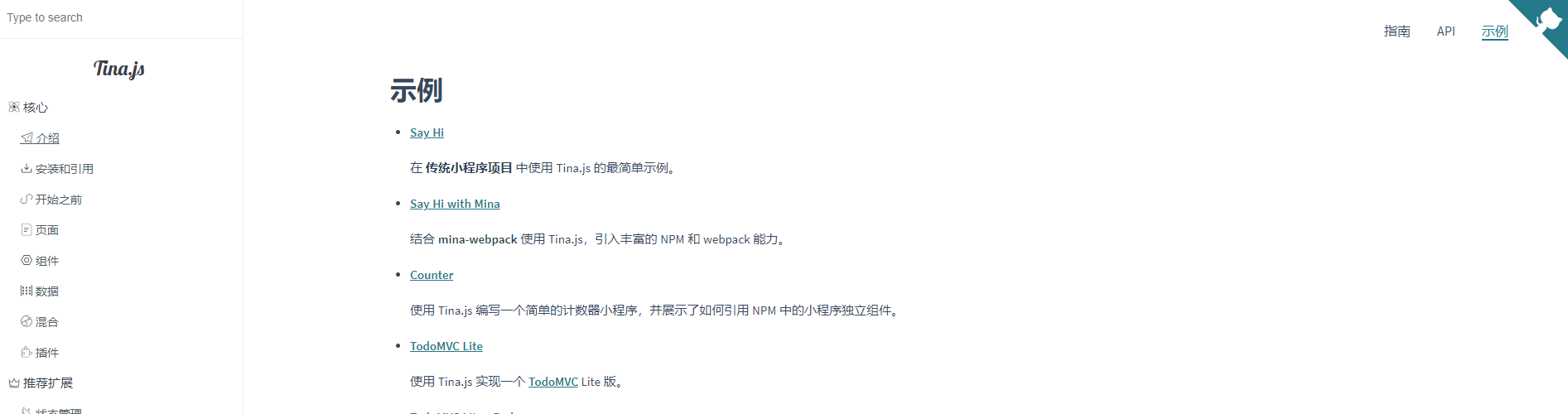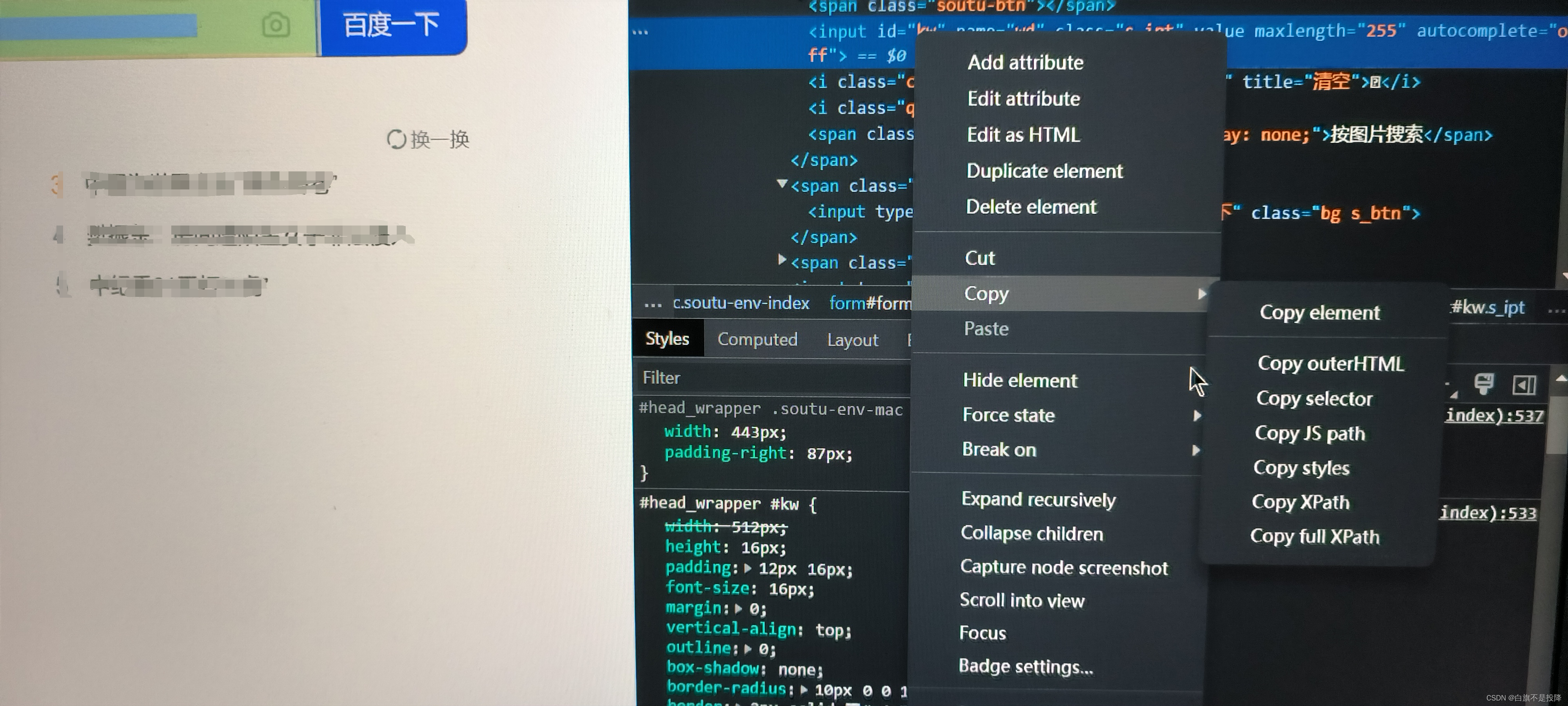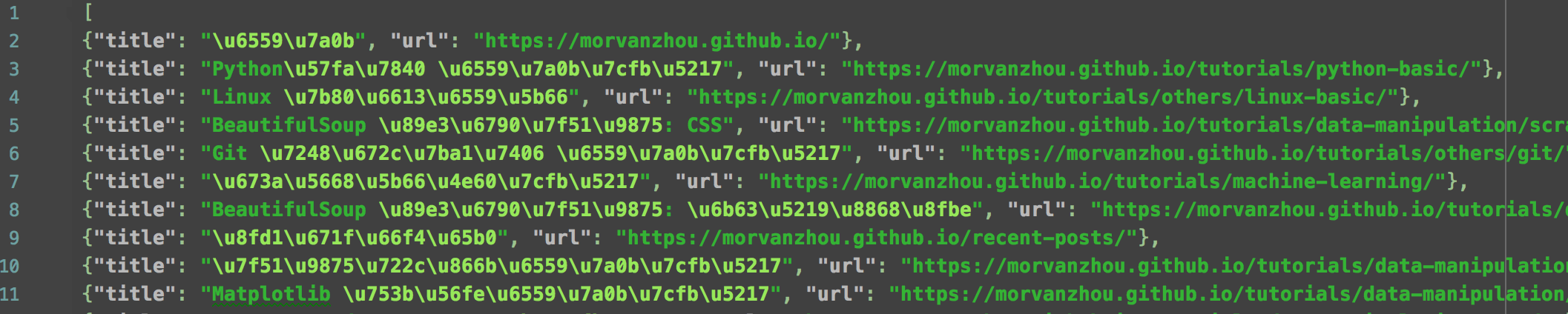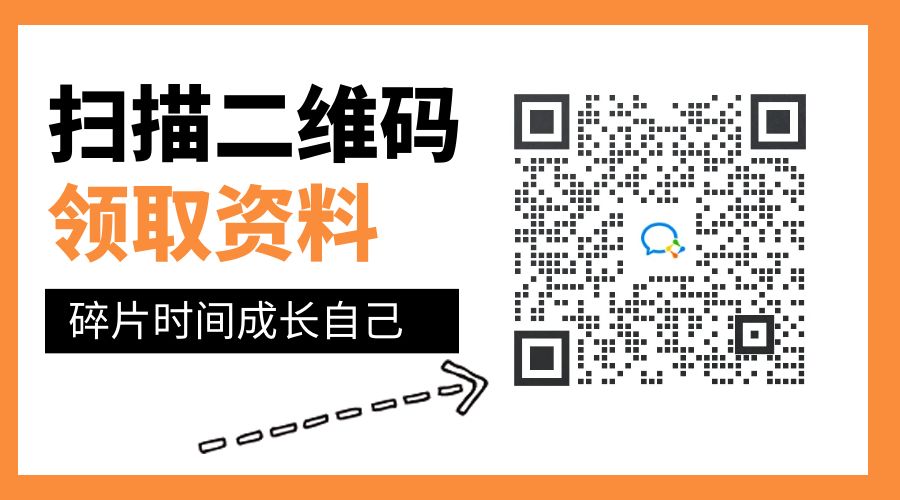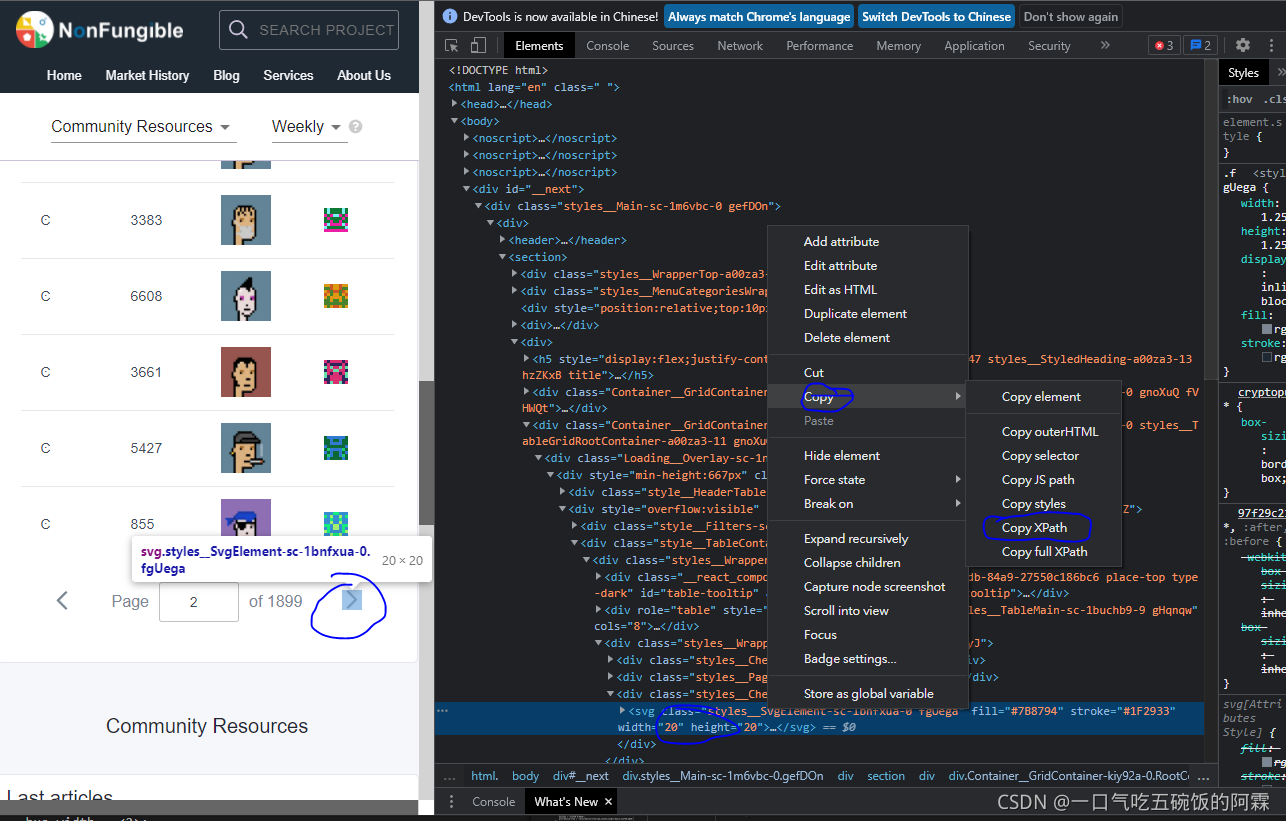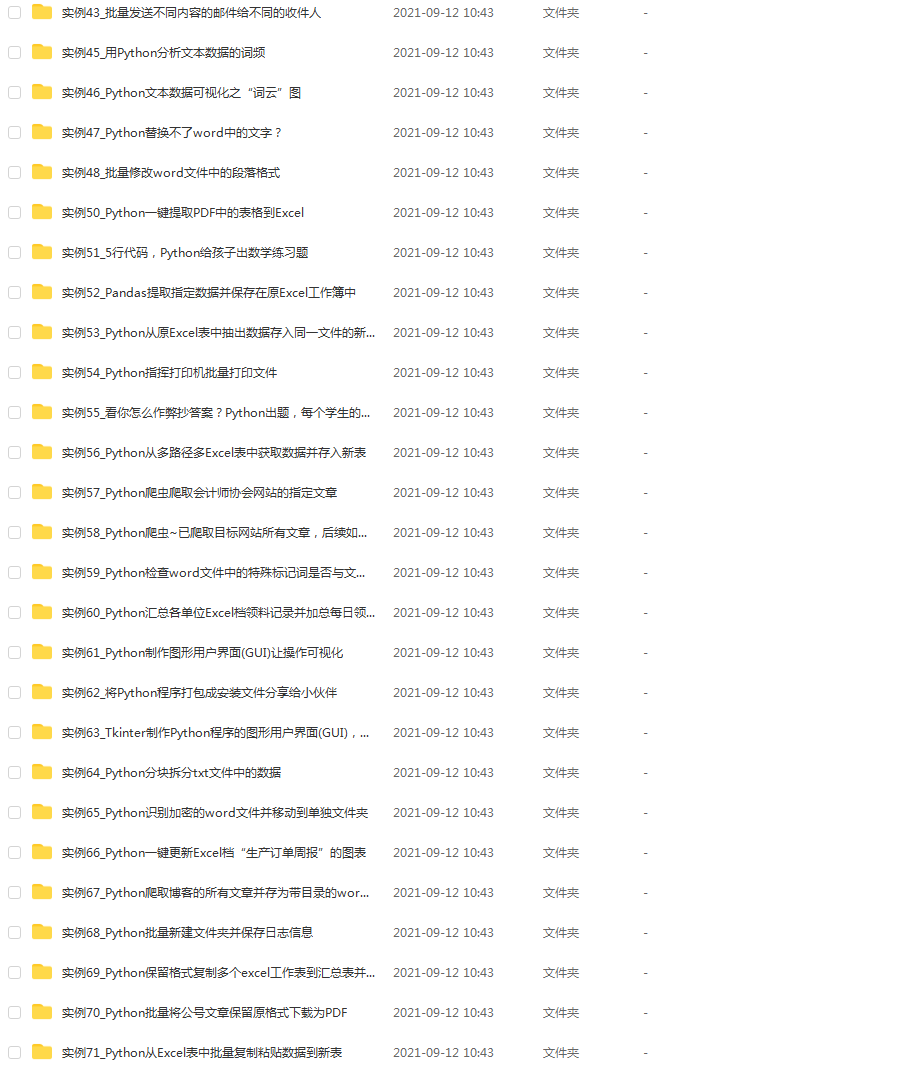一、小程序框架介绍(了解)
小程序框架包含小程序的配置、框架接口、场景值、WXML 和 WXS 等
二、小程序的配置(精通)
小程序的配置分为全局配置、页面配置以及sitemap 配置
1、全局配置
小程序根目录下的 app.json 文件用来对微信小程序进行全局配置。文件内容为一个 JSON 对象
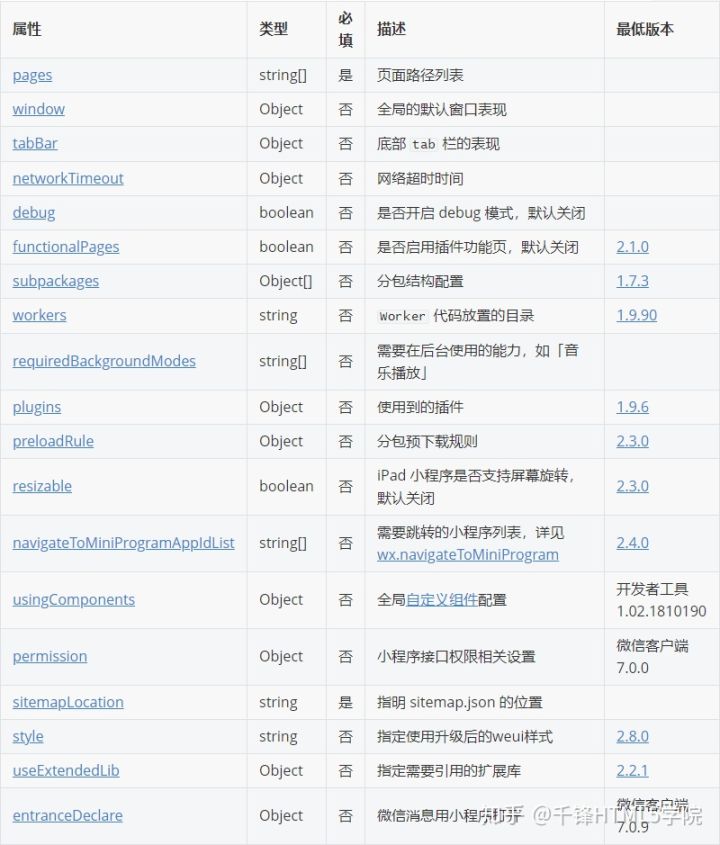
下面介绍一下常用的配置选项
1.1 pages
用于指定小程序由哪些页面组成,每一项都对应一个页面的 路径(含文件名) 信息。文件名不需要写文件后缀,框架会自动去寻找对于位置的 .json, .js, .wxml, .wxss 四个文件进行处理
有多少个页面,此处就应该有多少个选项
数组的第一项代表小程序的初始页面(首页)。小程序中新增/减少页面,都需要对 pages 数组进行修改。
==开发小技巧==
直接在pages选项中写页面路径,即可创建相应的页面
默认项目如图所示
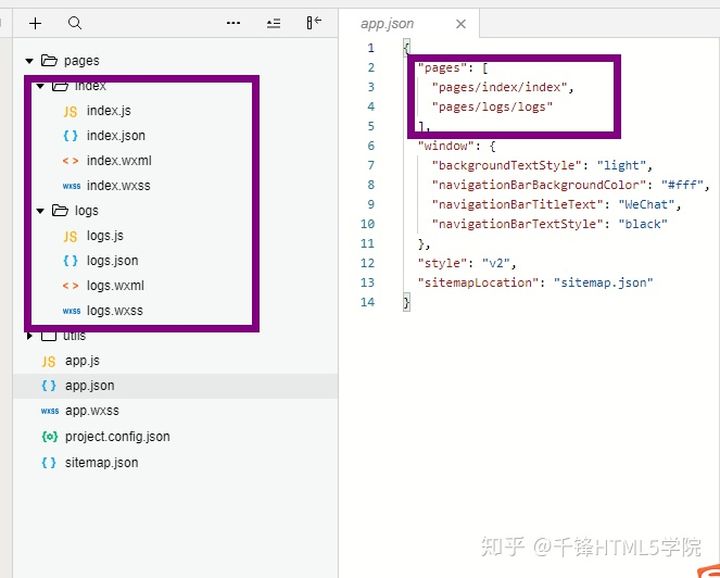
创建首页、分类、购物车、我的页面,编辑app.json中的pages选项如下
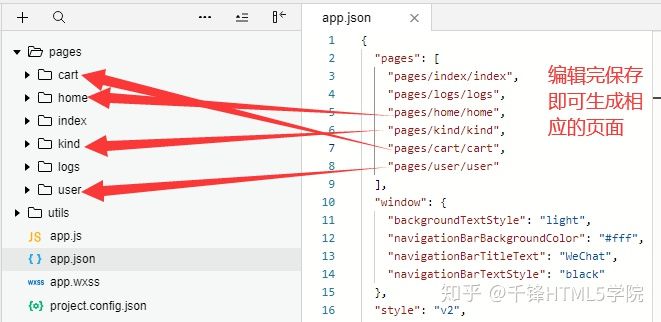
1.2 window
用于设置小程序的状态栏、导航条、标题、窗口背景色。

默认小程序展示如下

修改之后展示如下
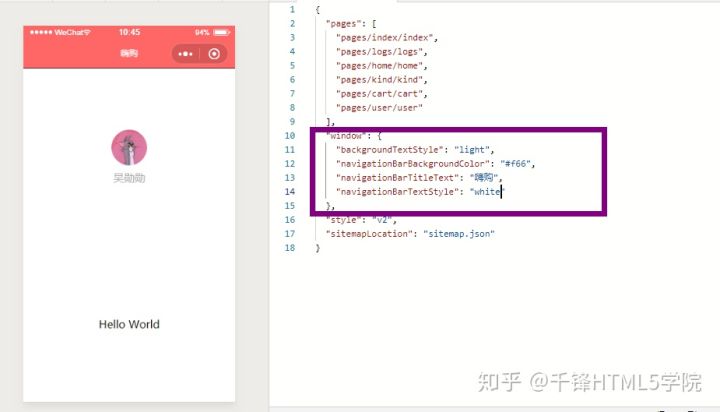
各种属性展示示意图如下
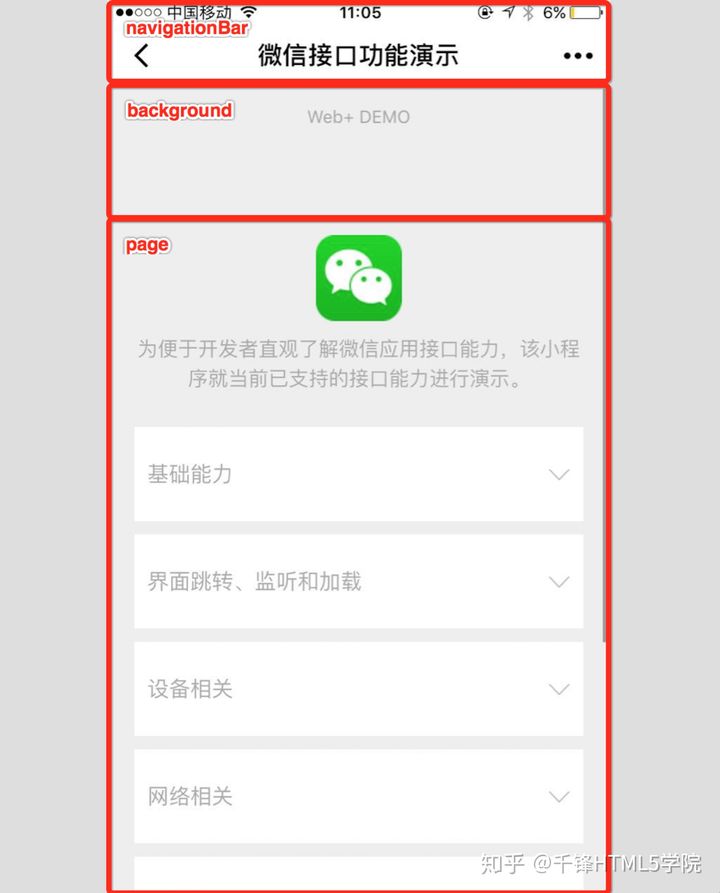
1.3 tabBar
如果小程序是一个多 tab 应用(客户端窗口的底部或顶部有 tab 栏可以切换页面),可以通过 tabBar 配置项指定 tab 栏的表现,以及 tab 切换时显示的对应页面。

其中 list 接受一个数组,只能配置最少 2 个、最多 5 个 tab。tab 按数组的顺序排序,每个项都是一个对象,其属性值如下:
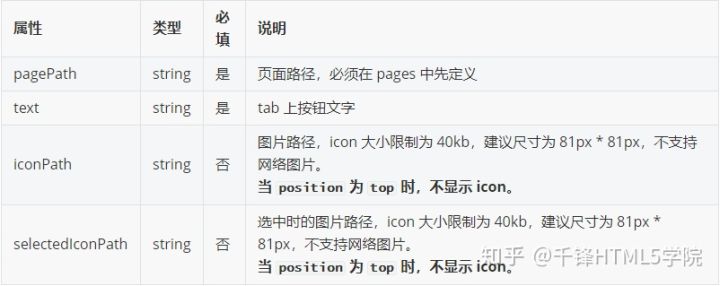
其展示形式如下图所示
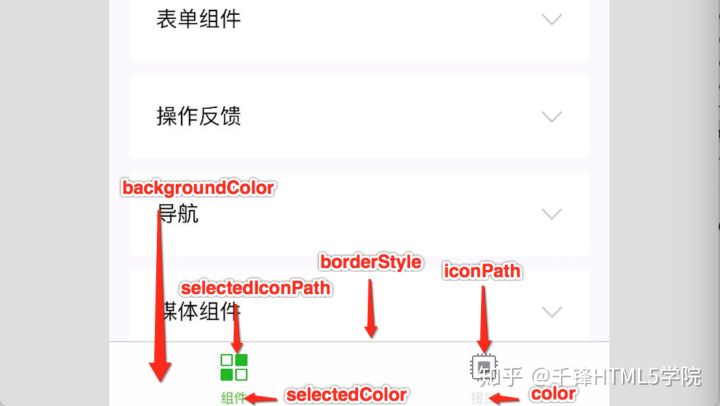
1.3.1 准备底部选项卡
- icon字体图标 在 iconfont字体图标库 中选择需要的图标,然后选择下载
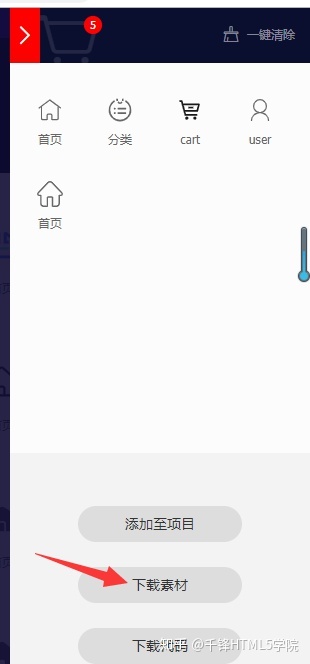
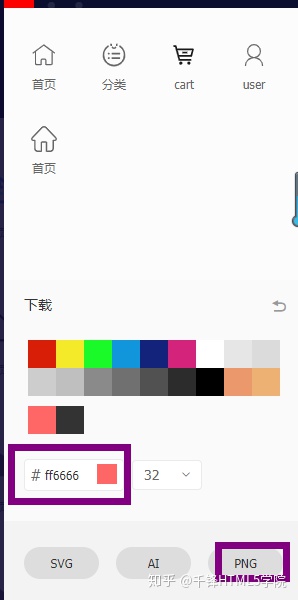
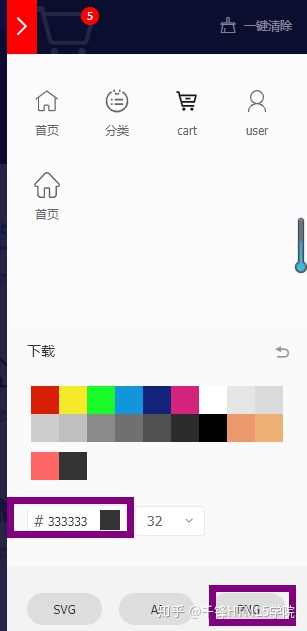
修改相应的图片名字如下

2、项目目录下创建resource文件夹,将图片放置进去
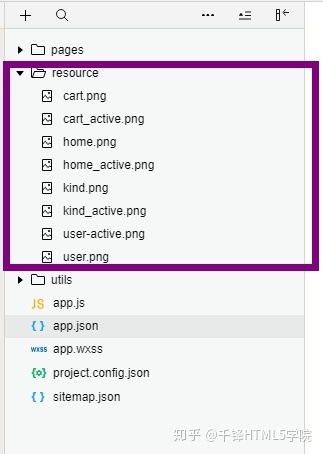
3、app.json中配置底部选项卡
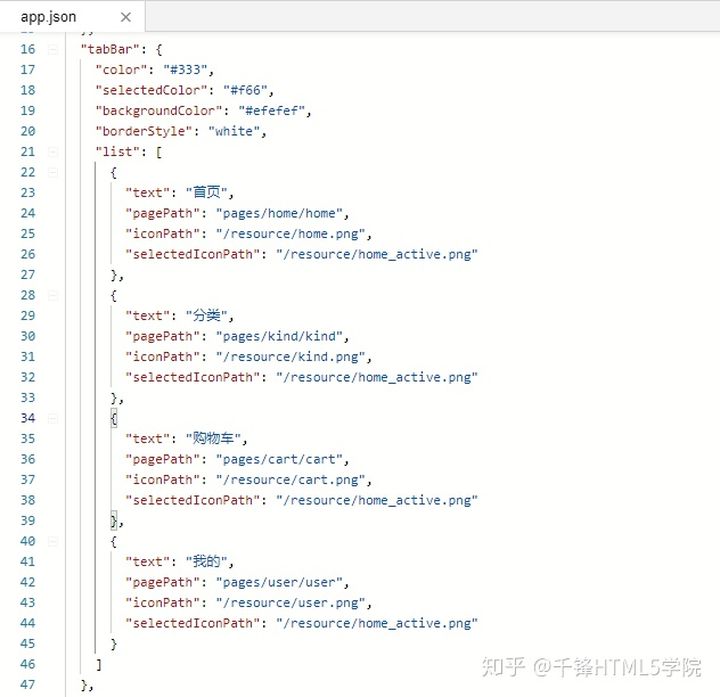
调整首页为第一个页面 --- 初始化页面
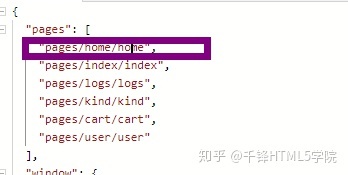
展示形式如下
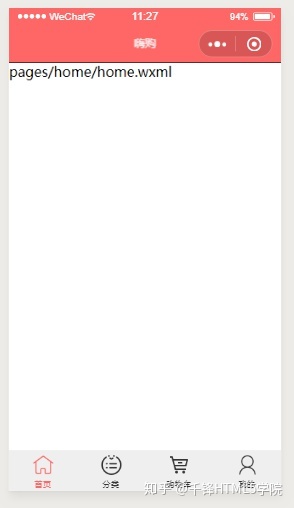
1.4 networkTimeout
各类网络请求的超时时间,单位均为毫秒。
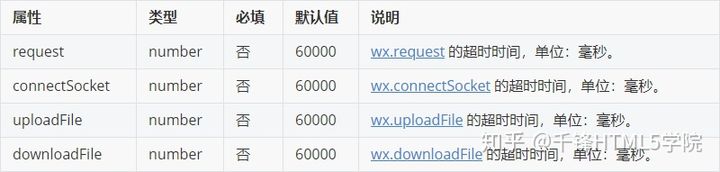
1.5 debug
可以在开发者工具中开启 debug 模式,在开发者工具的控制台面板,调试信息以 info 的形式给出,其信息有 Page 的注册,页面路由,数据更新,事件触发等。可以帮助开发者快速定位一些常见的问题
1.6 functionalPages
插件所有者小程序需要设置这一项来启用插件功能页
1.7 permission
小程序接口权限相关设置。字段类型为 Object,结构为:

PermissionObject 结构为

代码如下
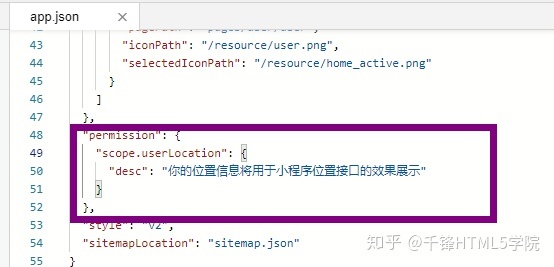
展示效果如下
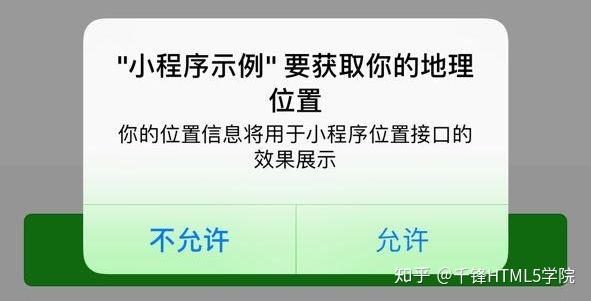
1.8 sitemapLocation
指明 sitemap.json 的位置;默认为 'sitemap.json' 即在 app.json 同级目录下名字的 sitemap.json 文件
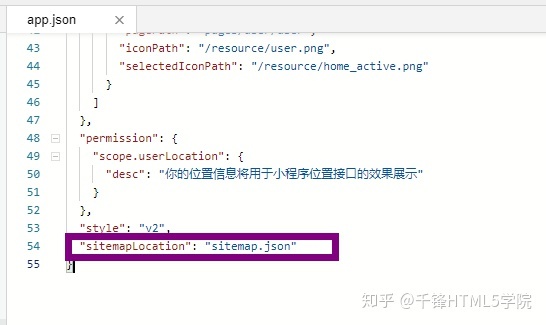
1.9 navigateToMiniProgramAppIdList
当小程序需要使用 wx.navigateToMiniProgram 接口跳转到其他小程序时,需要先在配置文件中声明需要跳转的小程序 appId 列表,最多允许填写 10 个。
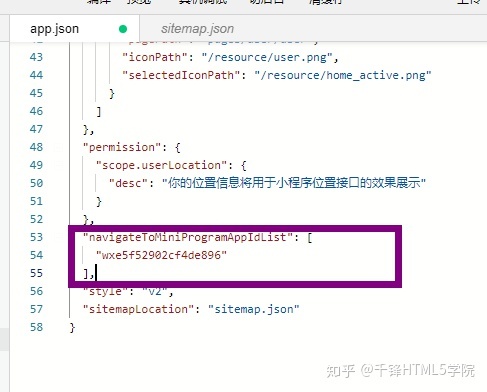
2、页面配置
每一个小程序页面也可以使用 .json 文件来对本页面的窗口表现进行配置。页面中配置项在当前页面会覆盖 app.json 的 window 中相同的配置项。文件内容为一个 JSON 对象,有以下属性
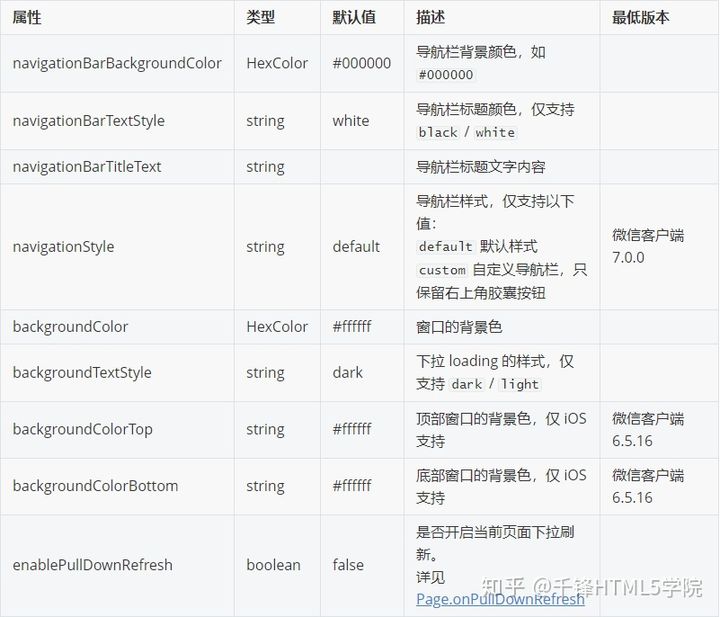

个人中心页面配置
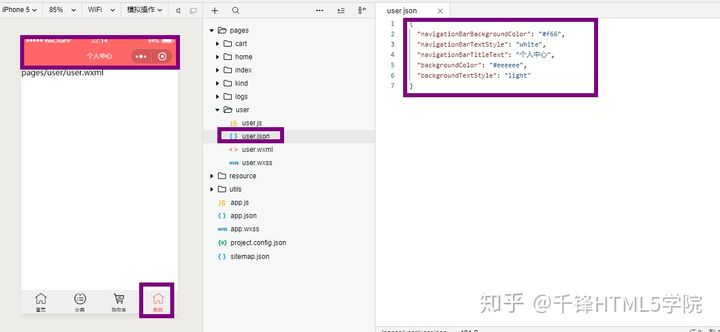
3、sitemap 配置
小程序根目录下的 sitemap.json 文件用于配置小程序及其页面是否允许被微信索引,文件内容为一个 JSON 对象,如果没有 sitemap.json ,则默认为所有页面都允许被索引。
三、框架接口(精通)
1.App(Object object)
注册小程序。接受一个 Object 参数,其指定小程序的生命周期回调等。
App() 必须在 app.js中调用,必须调用且只能调用一次。不然会出现无法预期的后果。
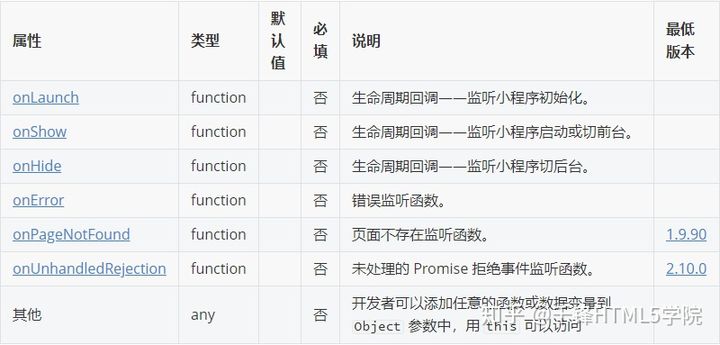
示例中app.js代码如下
//app.js
App({onLaunch: function () {// 生命周期回调——监听小程序初始化 - 全局只触发一次// 展示本地存储能力var logs = wx.getStorageSync('logs') || []logs.unshift(Date.now())wx.setStorageSync('logs', logs)
// 登录wx.login({success: res => {// 发送 res.code 到后台换取 openId, sessionKey, unionId}})// 获取用户信息wx.getSetting({success: res => {if (res.authSetting['scope.userInfo']) {// 已经授权,可以直接调用 getUserInfo 获取头像昵称,不会弹框wx.getUserInfo({success: res => {// 可以将 res 发送给后台解码出 unionIdthis.globalData.userInfo = res.userInfo
// 由于 getUserInfo 是网络请求,可能会在 Page.onLoad 之后才返回// 所以此处加入 callback 以防止这种情况if (this.userInfoReadyCallback) {this.userInfoReadyCallback(res)}}})}}})},onShow(options) {// 小程序启动,或从后台进入前台显示时触发},onHide() {// 小程序从前台进入后台时触发.},onError(msg) {// 小程序发生脚本错误或 API 调用报错时触发console.log(msg)},onPageNotFound(res) {// 小程序要打开的页面不存在时触发;如果是 tabbar 页面,请使用 wx.switchTab - 404},globalData: {userInfo: null}
})2.getApp(Object object)
获取到小程序全局唯一的 App 实例,在页面的js文件中获取
3.Page(Object object)
注册小程序中的一个页面。接受一个Object类型参数,其指定页面的初始数据、生命周期回调、事件处理函数等。
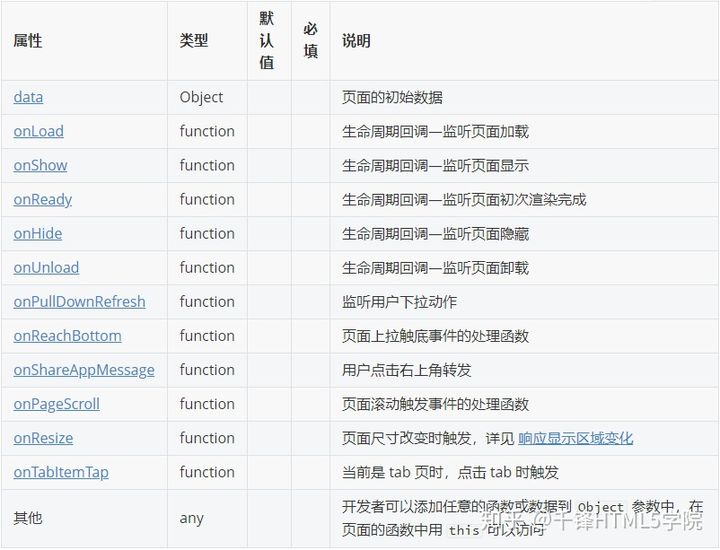
以个人中心的js为例
// pages/user/user.js
Page({
/*** 页面的初始数据* data 是页面第一次渲染使用的初始数据。* 页面加载时,data 将会以JSON字符串的形式由逻辑层传至渲染层,因此data中的数据必须是可以转成JSON的类型:字符串,数字,布尔值,对象,数组。* 渲染层可以通过 WXML 对数据进行绑定。*/data: {
},
/*** 生命周期函数--监听页面加载* 页面加载时触发。一个页面只会调用一次,可以在 onLoad 的参数中获取打开当前页面路径中的参数。*/onLoad: function (options) {// options为打开当前页面路径中的参数},
/*** 生命周期函数--监听页面初次渲染完成* 页面初次渲染完成时触发。一个页面只会调用一次,代表页面已经准备妥当,可以和视图层进行交互*/onReady: function () {
},
/*** 生命周期函数--监听页面显示* 页面显示/切入前台时触发*/onShow: function () {
},
/*** 生命周期函数--监听页面隐藏* 页面隐藏/切入后台时触发*/onHide: function () {
},
/*** 生命周期函数--监听页面卸载* 页面卸载时触发。*/onUnload: function () {
},
/*** 页面相关事件处理函数--监听用户下拉动作* 需要在app.json的window选项中或页面配置中开启enablePullDownRefresh。* 可以通过wx.startPullDownRefresh触发下拉刷新,调用后触发下拉刷新动画,效果与用户手动下拉刷新一致。* 当处理完数据刷新后,wx.stopPullDownRefresh可以停止当前页面的下拉刷新*/onPullDownRefresh: function () {
},
/*** 页面上拉触底事件的处理函数* 可以在app.json的window选项中或页面配置中设置触发距离onReachBottomDistance。* 在触发距离内滑动期间,本事件只会被触发一次*/onReachBottom: function () {
},
/*** 用户点击右上角分享*/onShareAppMessage: function (res) {if (res.from === 'button') {// 来自页面内转发按钮console.log(res.target)}// 自定义图片路径,可以是本地文件路径、代码包文件路径或者网络图片路径。支持PNG及JPG。显示图片长宽比是 5:4。return {title: '自定义转发标题',path: '/page/user?id=123',imageUrl: ''}},
/*** 监听用户滑动页面事件*/onPageScroll: function () {
}/*** 自定义函数*/
})4、getCurrentPages()
获取当前页面栈。数组中第一个元素为首页,最后一个元素为当前页面。
不要尝试修改页面栈,会导致路由以及页面状态错误。
不要在 App.onLaunch 的时候调用 getCurrentPages(),此时 page 还没有生成。
5、自定义组件
创建自定义组件,接受一个 Object 类型的参数
比如在首页里需要一个产品列表的组件,可以自定义该组件
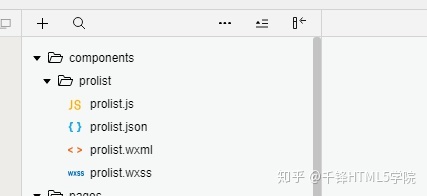
小技巧 点击 “+”选择目录,输入components
右键点击components目录,选择目录, 输入prolist
右键点击prolist目录,选择 新建Component ,输入prolist 即可
如何使用该组件呢?
在首页的pages/home/home.json文件中注册组件
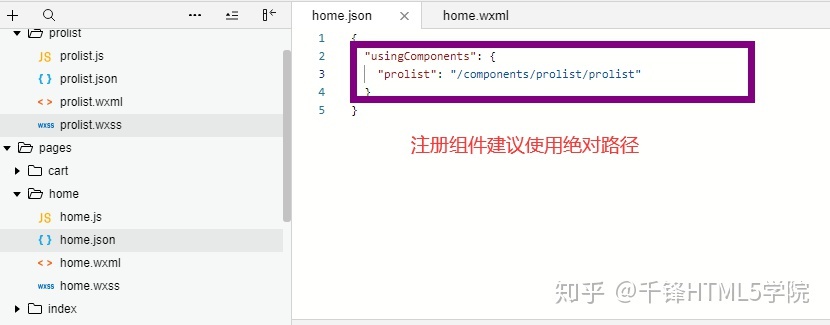
在首页的pages/home/home.wxml中使用该组件,就像正常的标签一样使用
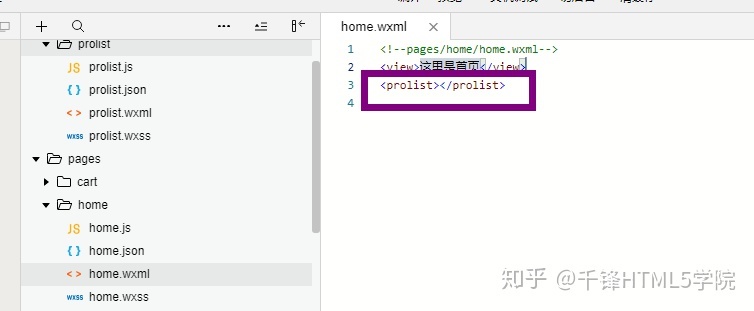
组件之间的传值在后续课程中会讲解
6、模块化
建议使用es6的模块化方法,api中提供的是基于commonjs规范的exports以及require语法
6.1 定义工具模块 utils/index.js
数据请求模块 以及 可消失的提示框 模块 - 暴露
const baseUrl = 'http://daxun.kuboy.top'
/*** 数据请求模块* 接口地址 http://daxun.kuboy.top/apidoc* 先显示加载框,然后请求结束加载框消失* */
export function request (url, data) {// 显示加载中// 参考https://developers.weixin.qq.com/miniprogram/dev/api/ui/interaction/wx.showLoading.htmlwx.showLoading({title: '加载中',})// 使用promise 解决异步操作问题,此处还可以使用 async + awaitreturn new Promise((resolve, reject) => {// 微信小程序的数据请求方法// 必须配置小程序的安全域名,// 在开发阶段可以在“详情” - “本地设置” - 勾选中 不校验请求域名、web-view(业务域名)、TLS版本及HTTPS证书wx.request({url: baseUrl + url,data: data || {},success: (res) => {// 隐藏加载中wx.hideLoading();// 后续处理resolve(res.data)}})})
}
/*** 可消失的提示框 - 默认只显示文字* str 提示内容* icon 是否需要图标,none 、 success(默认值) 、 loading*/
export function Toast (str, icon) {// 微信提供的API接口// 参照 https://developers.weixin.qq.com/miniprogram/dev/api/ui/interaction/wx.showToast.htmlwx.showToast({title: str,icon: icon || 'none'})
}6.2 首页中测试
在首页 pages/home/home.js中测试,先引入模块
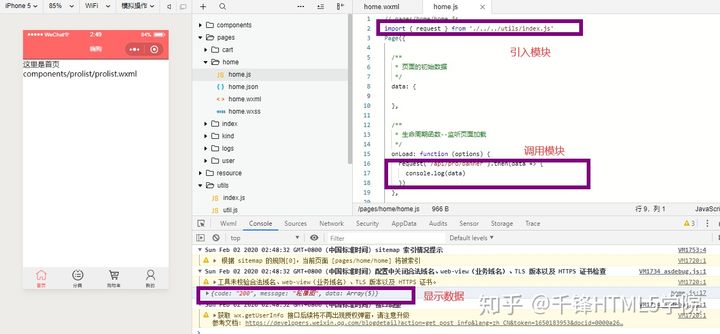
四、WXML语法参考(精通)
创建一个新的页面pages/test/test
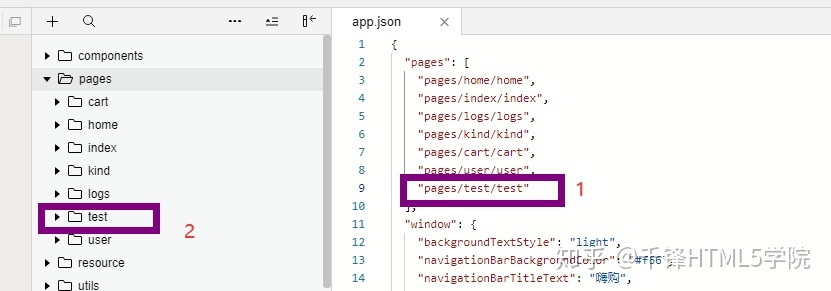

选择工具栏的 小程序编译,添加编译模式,可以更快捷的只渲染本页面,便于开发者的调试
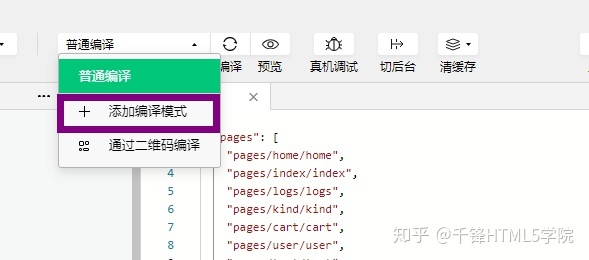
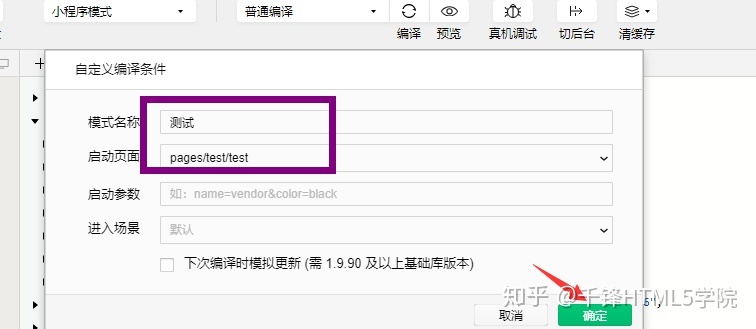
1.数据绑定
WXML 中的动态数据均来自对应 Page 的 data。
1.简单绑定(类似于vue中的Mustache 语法)
数据绑定使用 Mustache 语法(双大括号)将变量包起来,可以作用于:
内容
<view> {{ message }} </view>
Page({data: {message: 'Hello MINA!'}
})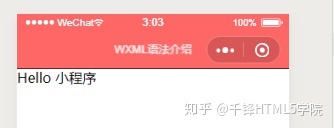
- 组件属性(需要在双引号之内)
<view id="item-{{id}}"> </view>
Page({data: {id: 0}
})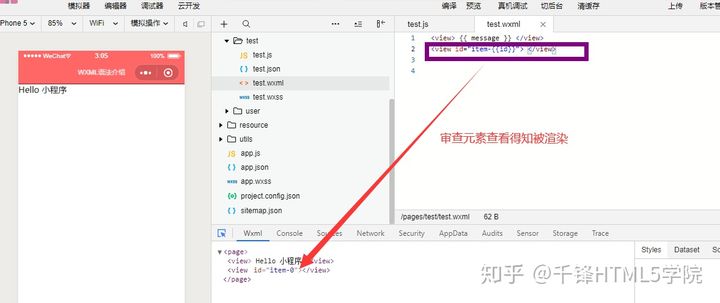
3.控制属性(需要在双引号之内)
<view wx:if="{{flag}}"> 条件为真我就显示 </view>
Page({data: {flag: true}
})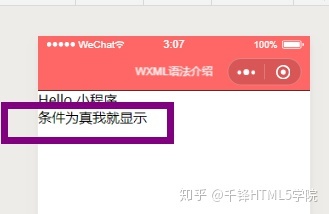
4.boolean以及number数据类型
如果数据类型是booblean 或者number类型的数据,需要使用{{}}包裹
<checkbox checked="{{false}}"> </checkbox>
<view data-num = "{{100}}"></view>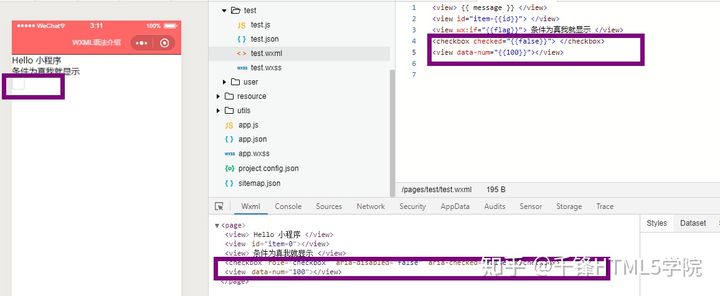
5.表达式运算 可以在 {{}} 内进行简单的运算,支持三元运算、算数运算、逻辑判断、字符串运算等
<view test="{{flag ? true : false}}"> 属性 </view><view> {{a + b}} + {{c}} + d </view><view wx:if="{{len > 5}}"> </view><view>{{"hello" + name}}</view>2.列表渲染
wx:for(vue中使用v-for)
在组件上使用 wx:for 控制属性绑定一个数组,即可使用数组中各项的数据重复渲染该组件。
默认数组的当前项的下标变量名默认为 index,数组当前项的变量名默认为 item
列表渲染必须添加 wx:key指令, 来指定列表中项目的唯一的标识符。
key值可以设置为索引值
Page({data: {teachers: [{name: '刘沛君',city: '大连'},{name: '韦华文',city: '长沙'},{name: '卢有烨',city: '重庆'},{name: '刘春华',city: '北科'},{name: '黄俊健',city: '北科'},{name: '谢晋荣',city: '广州'},{name: '李威',city: '深圳'},{name: '李鹏',city: '郑州'},{name: '赵小康',city: '南京'},{name: '张路',city: '成都'},{name: '李响',city: '合肥'},]}
})<view wx:for="{{teachers}}" wx:key="index"><text>{{index}}</text>-<text>{{item.city}}</text>-<text>{{item.name}}</text>
</view>
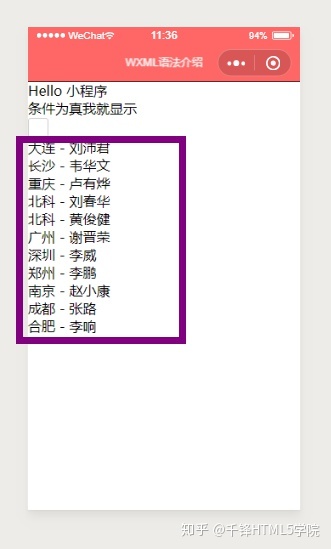
默认 选项为item,默认索引值为index,如果需要更改,可以使用如下方式
<view wx:for="{{teachers}}" wx:for-item="itm" wx:for-index="idx" wx:key="idx"><text>{{idx}}</text>-<text>{{itm.city}}</text>-<text>{{itm.name}}</text>
</view>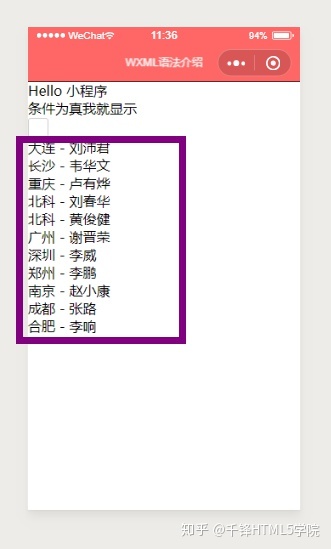
3.条件渲染
wx:if 在框架中,使用 wx:if="" 来判断是否需要渲染该代码块
<view wx:if="{{flag}}"> True </view>也可以用 wx:elif 和 wx:else 来添加一个 else 块
<view wx:if="{{len > 5}}"> 1 </view>
<view wx:elif="{{len > 2}}"> 2 </view>
<view wx:else> 3 </view>因为 wx:if 是一个控制属性,需要将它添加到一个标签上。如果要一次性判断多个组件标签,可以使用一个 <block/> 标签将多个组件包装起来,并在上边使用 wx:if 控制属性
<block wx:if="{{true}}"><view> view1 </view><view> view2 </view>
</block>==注意==: <block/> 并不是一个组件,它仅仅是一个包装元素,不会在页面中做任何渲染,只接受控制属性。
wx:if vs hidden --- (对比vue中的 v-if 与 v-show)
因为 wx:if 之中的模板也可能包含数据绑定,所以当 wx:if 的条件值切换时,框架有一个局部渲染的过程,因为它会确保条件块在切换时销毁或重新渲染。
同时 wx:if 也是惰性的,如果在初始渲染条件为 false,框架什么也不做,在条件第一次变成真的时候才开始局部渲染。
相比之下,hidden 就简单的多,组件始终会被渲染,只是简单的控制显示与隐藏。
一般来说,wx:if 有更高的切换消耗而 hidden 有更高的初始渲染消耗。因此,如果需要频繁切换的情景下,用 hidden 更好,如果在运行时条件不大可能改变则 wx:if 较好
五、WXS语法(了解)
WXS(WeiXin Script)是小程序的一套脚本语言,结合 WXML,可以构建出页面的结构。
WXS 与 JavaScript 是不同的语言,有自己的语法,并不和 JavaScript 一致。
熟悉js语法的可以很快速的接收并且掌握它。
六、WXSS语法
WXSS (WeiXin Style Sheets)是一套样式语言,用于描述 WXML 的组件样式。
WXSS 用来决定 WXML 的组件应该怎么显示。
为了适应广大的前端开发者,WXSS具有CSS大部分特性。同时为了更适合开发微信小程序,WXSS 对 CSS 进行了扩充以及修改。
与 CSS 相比,WXSS 扩展的特性有:
尺寸单位
样式导入
1.尺寸单位
rpx(responsive pixel): 可以根据屏幕宽度进行自适应。规定屏幕宽为750rpx。如在 iPhone6 上,屏幕宽度为375px,共有750个物理像素,则750rpx = 375px = 750物理像素,1rpx = 0.5px = 1物理像素

==建议==: 开发微信小程序时设计师可以用 iPhone6 作为视觉稿的标准。
==注意==: 在较小的屏幕上不可避免的会有一些毛刺,请在开发时尽量避免这种情况
2.样式导入
使用@import语句可以导入外联样式表,@import后跟需要导入的外联样式表的相对路径,用;表示语句结束
3.全局样式与局部样式
定义在 app.wxss 中的样式为全局样式,作用于每一个页面。在 page 的 wxss 文件中定义的样式为局部样式,只作用在对应的页面,并会覆盖 app.wxss 中相同的选择器。